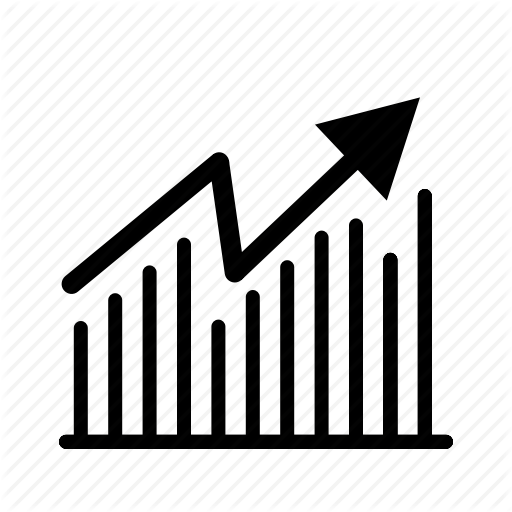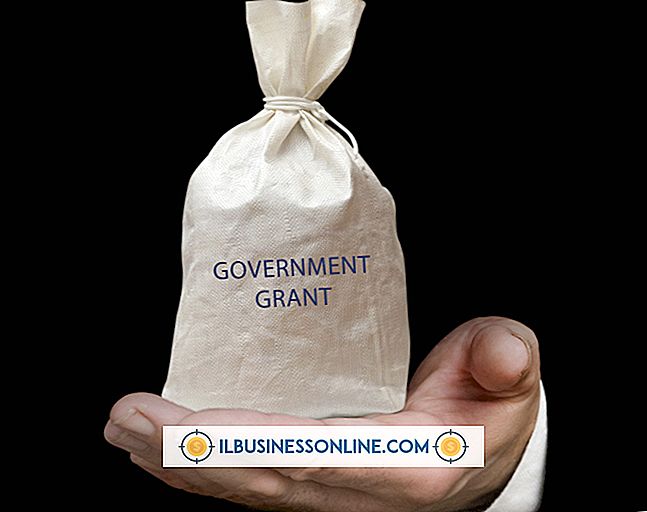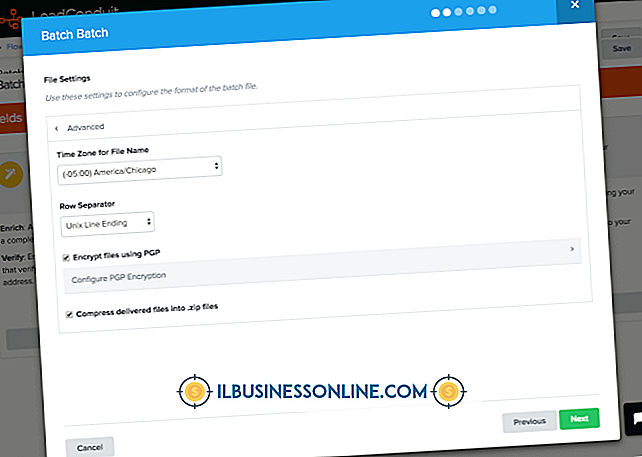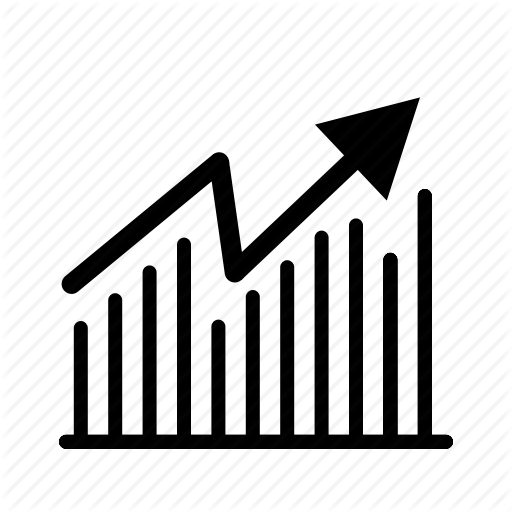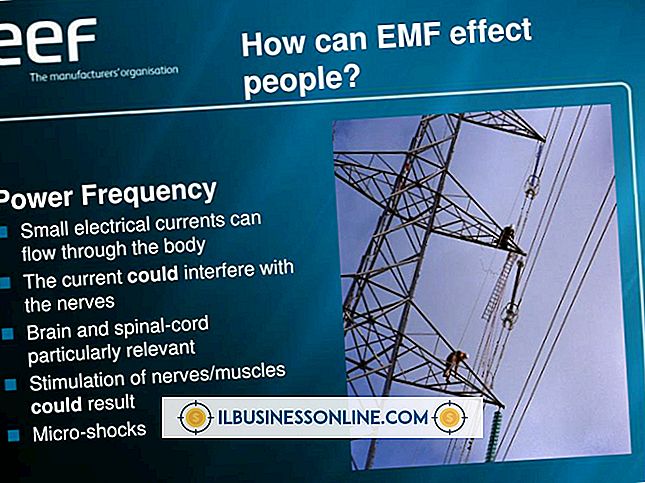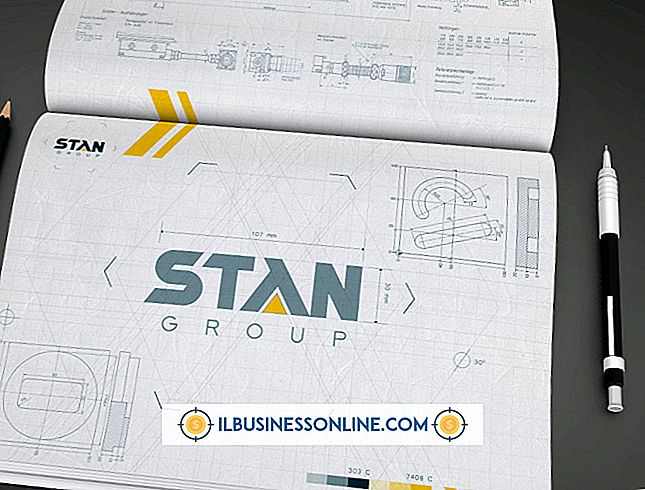Slik finner du din eksterne IP-adresse

Hver datamaskin som er koblet til Internett, har en unik IP-adresse (Internet Protocol) som identifiserer enheten til andre datamaskiner, slik at brukeren kan surfe på nettet og få tilgang til andre onlinetjenester. De fleste hjemmekontor-datamaskiner har en ekstern IP-adresse tildelt av en Internett-leverandør, mens datamaskiner på bedriftsnettverk kan koble til Internett via en proxy og bære en ekstern IP-adresse tildelt av selskapets nettverk.
Å kjenne din eksterne IP-adresse er vanligvis nødvendig hvis du vil koble deg til en ekstern PC-tilgangstjeneste eller ekstern assistanse, men du bør være forsiktig med hvor du deler din IP-adresse. Du kan oppdage din eksterne IP-adresse ved å bruke et nettbasert IP-adresserapporteringsverktøy.
Forstå IP-adresser
Datamaskiner på Internett ruter meldinger til hverandre ved hjelp av IP-adresser. Disse er numeriske identifikatorer, noe som ligner på telefonnumre, som identifiserer datamaskiner og andre enheter. Hver Internett-tjenesteleverandør har et offentlig IP-adresseområde eller et sett av områder som er tildelt det, og andre tilbydere kan rute trafikk til rett sted basert på dette settet.
Datamaskinen din kan ha en egen Intern adresse i hjemmet eller bedriftsnettverket tilordnet av Internett-ruteren. Din eksterne IP-adresse kan faktisk være ruteren din IP-adresse, med ruteren som oversetter mellom interne og eksterne adresser når du sender meldinger til det bredere Internettet, men det kan fortsatt være nyttig å vite adressen til eksterne servere ser på datamaskinen. Denne oversettelsesprosessen kalles nettverksadresseoversettelse, eller NAT.
Det finnes to versjoner av IP-adresser i utbredt bruk på Internett, kalt IP-versjon 4 og IP-versjon 6. Avhengig av Internett-leverandøren, kan datamaskinen og ruteren bruke en IPv4-adresse, en IPv6-adresse eller begge deler.
Kontrollerer din eksterne IP
Det finnes en rekke nettbaserte tjenester som kan vise deg din IP-adresse.
Til deg dem, åpne nettleseren din og navigere til et slikt nettsted. Noen eksempler inkluderer WhatIsMyIPAddress.com, ExpressVPN.com og IPChicken.com. Du kan også ofte skrive "IP-adresse" til søkemotorer som Google for å se din IP-adresse.
Hvis du ønsker, kopier IP-adressen til en fil, skriv ut den eller skriv den ut. Du kan også ta et skjermbilde av siden hvis det er lettere.
Din IP-adresse er ikke spesielt hemmelig, og den er synlig av hvilken som helst nettside eller annen onlinetjeneste du besøker. Likevel er ikke din IP-adresse nødvendigvis offentlig knyttet til deg, og du vil kanskje ikke dele den for mye for sikkerhets skyld. Hvis noen spør etter din IP-adresse, bør du sørge for at du forstår hvorfor de spør, og at du føler deg komfortabel med å dele denne informasjonen, akkurat som du kanskje ikke oppgir telefonnummer, hjemmeadresse eller e-postadresse til alle som ber om det uten en god grunn.
Din lokale IP-adresse
Avhengig av nettverkskonfigurasjonen din, kan den eksterne IP-adressen din være den samme eller forskjellig fra adressen din på det lokale nettverket.
Hvis du vil finne IP-adressen som ruteren og andre datamaskiner på kontoret eller hjemmenettverket bruker til å nå datamaskinen, kan du gjøre dette ved hjelp av operativsystemet.
Hvis du kjører Microsoft Windows, kan du bruke verktøyet "ipconfig" til å vise denne informasjonen og annen informasjon om nettverket ditt. Skriv "cmd" i søkeboksen i Start-menyen eller oppgavelinjen, og klikk på Kommandoprompt-ikonet for å åpne Windows-kommandoprompten. Skriv "ipconfig" i kommandopromptvinduet og noter deg IP-adressen som vises. Hvis du har flere nettverksporter, som for eksempel en Ethernet-port og en Wi-Fi-adapter, ser du kanskje mer enn én.
På et macOS- eller Linux-system kan du bruke det samme navnet "ifconfig" kommandolinjeverktøy til samme formål. Start kommandolinjen på systemet ditt og skriv "ifconfig" for å se din lokale IP-adresse.